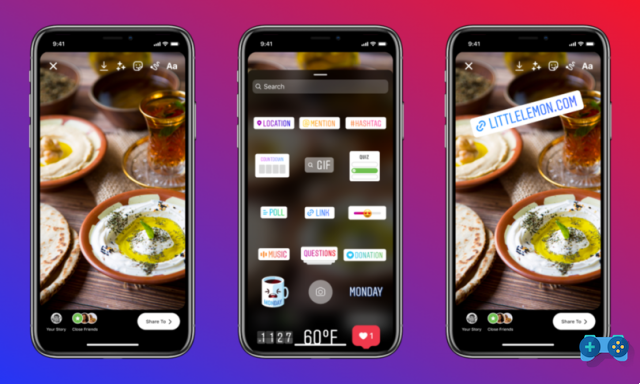Assistentes virtuais integrados aos sistemas operacionais de dispositivos móveis Android, iOS e Windows Phone permitem que você controle facilmente seu smartphone, reconhecendo e executando comandos de voz. Se você quiser use comandos de voz para controlar um smartphone você deve primeiro interagir com smartphones e tablets simplesmente usando sua voz.
Ao pronunciar uma frase, você pode solicitar qualquer coisa do seu dispositivo móvel, como fazer uma ligação, encontrar algo na internet, iniciar um aplicativo, ser orientado com o navegador GPS em um local específico, obter informações sobre o tempo e muito mais.
Os assistentes de voz dos três principais sistemas operacionais móveis Android, iOS e Windows Phone Sou capaz de reconhecer uma língua de uma forma muito natural.
Como controlar seu smartphone com comandos de voz
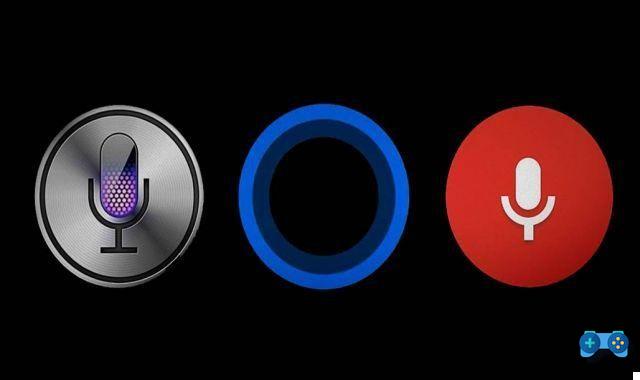
Se você quer descobrir como use comandos de voz para controlar um smartphone no Android, iOS e Windows Phone continue lendo e você entenderá como ativar os assistentes de voz e o que você pode perguntar ao seu dispositivo.
Siri
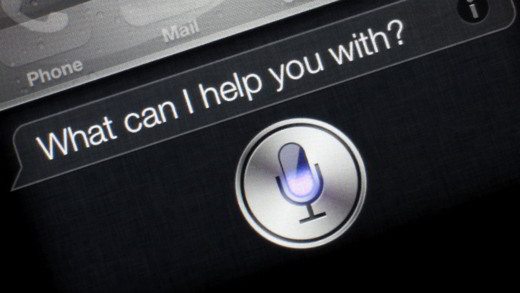
Siri, o assistente de voz integrado está ativado iPhone e iPad. Nasceu em 2010 e foi o primeiro assistente de voz para smartphones. Para ativá-lo, basta pressionar e segurar o botão Início por cerca de 3 segundos. Opcionalmente, você pode entrar Configurações, toque em Siri e verifique se as opções Habilitar "ei Siri"E"Use o Siri quando estiver bloqueado"Estão ativos. Desta forma, para falar imediatamente com o Siri, basta colocar o telefone junto ao ouvido e dizer "Oi siri”E inicie o sistema de reconhecimento de voz para perguntar o que você deseja.
Configure o Hey Siri para reconhecer sua voz
Lista de comandos Siri
Chamadas e contatos
Usando o comando Ligue para [nome do contato] o Ligue para [número de telefone] será possível fazer uma chamada sem tocar na tela do iPhone. Se o contato tiver vários números, basta especificar o item a ser chamado (por exemplo "Ligue para o escritório da Fabrizio"Ou"Ligue para Fabrizio casa"). O comando "Encontre Fabrizio", Em vez disso, permitirá que você encontre o contato de seu interesse no catálogo de endereços, mesmo discurso"Mostre-me o endereço de e-mail do Fabrizio".
Envie SMS e e-mails
Usando o comando Enviar uma mensagem de texto para [nome do contato] dizendo a ele / ela que [completar a frase] você pode enviar mensagens para qualquer contato em nenhum momento. Se, por outro lado, você recebeu uma mensagem e deseja saber seu conteúdo, diga ao Siri "Leia novas mensagens"E"responder" Para e-mails, você pode dizer ao Siri "Verificar email”Ou“ Mostrar novos e-mails ”. Para enviar novos em seu lugar: "Mandar um novo e-mail para Fabrizio"Ou"Responder a Fabrizio".
Lembrete, agenda e despertador
Para lembretes, você pode pedir ao Siri para Lembre-me de [preencher como desejar] ou também Lembre-me de [preencher como desejar] em [especificar uma data e hora]. Ok também "Mostrar lembretes" Para novos compromissos ou reuniões, você pode dizer ao Siri: "Marque uma consulta com o contador às 19h"Ou"Crie uma reunião" Enquanto o despertador, você pode dizer Acorde-me às [indicar a hora], ou novamente "Me acorde entre 6 e 6.30:XNUMX","Cancele o alarme às 6.30hXNUMX"Para desligar o alarme, ou"Cancele o alarme às 6.30hXNUMX“Para eliminar completamente o alarme.
Sinais de trânsito
Para que o Siri o ajude a chegar a um compromisso a tempo, você pode dizer "Como faço para chegar à casa do Fabrizio“, Para obter instruções sobre o melhor trajeto, ou Leve-me embora [nome da rua]"Siri onde eles estão" Você também pode dizer comandos que começam com "Mostra" Por exemplo "Mostra restaurantes da região","Mostrar cinema", e assim por diante.
Rede social
Os comandos "Postar no Facebook"Ou"Postar no Twitter“Vai permitir que você interaja com as redes sociais. Também "Atualize seu status no Facebook”É outro comando de voz que você pode dar ao Siri.
Fechar Siri
"Vejo você amanhã","Arrivederci"E"Buonanotte" São comandos que irão fechar o Siri.
Gerenciar aplicativos
O comando simples "Abra [nome do aplicativo]“, Permitirá que você inicie qualquer aplicativo no seu iPhone.
Outros comandos úteis
"Como está o tempo amanhã?","Que horas são?","Toque [nome da música]"
Para descobrir a lista completa de perguntas em espanhol você pode fazer para Siri. Quando ele te faz a pergunta "Como posso ajudá-lo?“, Pressiona i, à direita ao lado da pergunta. Você verá uma lista completa de perguntas em espanhol divididas por categoria (lembretes, direções, cinema e assim por diante).
Assistente Google
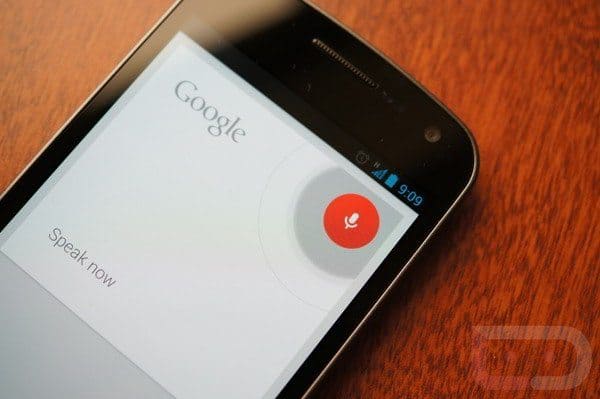
Assistente Google, o assistente de voz integrado está ativado Android. Para ativá-lo basta abrir Pesquisa do Google e diz "Ok Google”Pressionando o microfone. Alternativamente, você pode pressione longamente o botão Home e inicie-o e siga as instruções para desbloquear outras funções.
Configure o OK Google para reconhecer sua voz
Para permitir que o Ok Google reconheça sua voz, você precisa iniciar o aplicativo Google e vá para o menu Configurações (ícone inicial na parte inferior)> Google Assistente. Poi su barato Correspondência de voz e selecione Ok google, sob a seção esta telefone. Pressione para a frente e aceitável. Diga uma vez "Ok Google"E duas vezes"Hey Google”Para tornar nossa voz reconhecida. Pressione para a frente e, em seguida, final para concluir o reconhecimento de sua voz pelo assistente virtual do Google.
Para mais informações, leia nosso guia sobre: Como ativar o OK Google
Lista de comandos do Google Assistant
Chamadas e contatos
Para usar o OK Google ao fazer chamadas, basta dizer o comando "Ok, o Google liga para o Fabrizio" Você também pode dizer "Ok, o Google chama o Fabrizio de trabalho"E assim por diante.
Enviar SMS ed o email
Para enviar mensagens por SMS ou e-mail, você deve dizer "Ok Google, mande mensagem para Fabrizio: tudo bem?”Para SMS. Portanto Envie uma mensagem para [contato] [mensagem]. Para e-mails, você pode dizer: "Ok Google, e-mail [email protected], assunto do problema de SEO, mensagem de anomalia nas imagens" Portanto Envie um e-mail para [contato / e-mail], assunto [assunto], mensagem [mensagem].
Lembrete, agenda e despertador
Pôr lembrete apenas diga: Lembre-me [o que] [quando] [onde], tão "Ok Google, lembre-me de pagar o condomínio na quinta-feira ao meio-dia" Para o nomeações, Você pode dizer: "Ok Google, crie um evento: aniversário do Fabrizio, 19 de dezembro às 20h em casa“, Em seguida,“ Criar um evento [o que] [quando (dia e hora)] [onde] ”. Para o O serviço de despertar Você pode dizer: "Defina um alarme para 7:00"Ou"Me acorde às 7:00","Me acorde em 1 hora"Ou ainda"Defina o seu alarme para as 7h00".
Sinais de trânsito
Para que o Google Assistente leve você a um lugar específico, você pode dizer: Vá para [endereço] [cidade], Rotas para [endereço] [cidade], Leve-me para [cidade]. Portanto "Ok Google, rotas para a Piazza Navona Roma".
Gerenciamento de Aplicativos
Para abrir um aplicativo, você precisa dizer: Lançamento do Aplicativo], por exemplo "Ok Google, inicie o WhatsApp", Ou Vá para [site] [.com, .com, .org, etc.]. Se você usa frequentemente Whatsapp você também pode dizer a frase: "Ok Google, mande mensagem pelo WhatsApp para o Fabrizio: prepare-se e já estou indo."
Outros comandos úteis
Pela musica Toque [nome da música], para o tempo: "Que horas são em roma?", Para o clima:"Vou precisar de um guarda-chuva amanhã?"
Para obter mais informações, aqui está um guia sobre o que você pode perguntar ao Google Assistente.
Cortana
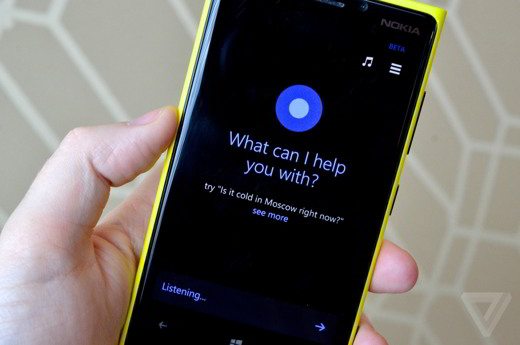
Cortana, é o assistente de voz integrado pela primeira vez no Windows Phone 8.1. Em 2014 Cortana foi localizada para o espanhol e para ativá-lo você tem que ir para Configurações> Aplicativos> Cortana e defina a função. Feito isso, será possível utilizá-lo simplesmente tocando no botão de pesquisa, aquele com a lupa. Hoje também está disponível no Windows 10.
Veja também: Como desativar a Cortana no Windows 10
Configure a Cortana para reconhecer sua voz
É possível ensinar Cortana a reconhecer la tua voz e ative-o simplesmente dizendo o comando “Ei Cortana".
- Su Windows Phone é preciso subir Área de transferência> Configurações e ative a opção "Ei Cortana".
- Su janelas 10 você deve primeiro verificar se a Cortana está configurada. Para tal, verifique se existe uma ligação à Internet ativa e procure imediatamente a entrada Iniciar sessão na Cortana. Uma vez encontrado, abra-o e na janela da Cortana, clique no ícone Conta então selecione Conecte-se. Na janela de login, digite sua conta da Microsoft então clique em Continuando e siga as instruções para concluir o login. Após fazer o login, clique em Veja todas as dicas para ver os tipos de tarefas que a Cortana pode realizar.
Para habilitar os recursos da Cortana no Windows 10, abrir Cortana selecionando o ícone do círculo na bandeja do sistema. Clique em Configurações e selecione Fale com a cortana. Encontre a seção Hey Cortana e ativar o recurso.
Lista de comandos da Cortana
Chamadas e contatos
Para ligar para o seu contato com a Cortana, basta dizer o comando "Chamada”Seguido do nome da pessoa a contactar. Tal como acontece com outros assistentes de voz, também aqui você pode especificar várias vozes: casa, trabalho, escritório, etc. Por exemplo, você pode dizer: "Ligue para o escritório da Fabrizio"Ou"Ligue para Fabrizio no escritório“, Em ambos os casos a Cortana entenderá que você deseja ligar para o Fabrizio com o número do escritório.
Enviar SMS
Para enviar uma mensagem do seu catálogo de endereços, você precisa dar à Cortana o seguinte comando: "Enviar SMS"Ou"Enviar mensagem“, Seguido do nome do contato.
Lembrete, agenda e despertador
Para lembretes, a palavra "lembrar" Portanto "Lembre-me de ligar para Fabrizio para desejar-lhe boa sorte" Para compromissos, você deve dizer: "Entre na aula de inglês amanhã de manhã"Ou mesmo"Mude a reunião das 16h para as 17h";"O que eu devo fazer a seguir?";"O que está agendado para amanhã?" Para o despertador, você pode dizer: "Me acorde às 7:00"Ou"Defina seu alarme para 7:00","Desligue o alarme das 7:00".
Sinais de trânsito
A famosa pergunta "Onde estou?“, Também funciona com Cortana. Você também pode perguntar: "Dê-me as instruções para chegar a Nápoles"Ou"Tem algum restaurante chinês aqui perto?" Em todos os casos, a Cortana irá mostrar-lhe um mapa para o ajudar a orientar-se ou a escolher para onde ir.
Gerenciamento de Aplicativos
O comando para iniciar os aplicativos é: "Começo"Seguido do nome do aplicativo que você deseja abrir, exemplo:"Inicie o Facebook" Ou Vá para [site].
Outros comandos úteis
"Que horas são" Tocar música, Toque vídeo, Jogue e Fifa, Tire uma fotoe assim por diante.
Outros artigos úteis
- Como ver a tela do Android no PC com Windows 10
- Como atualizar o Google Play Services